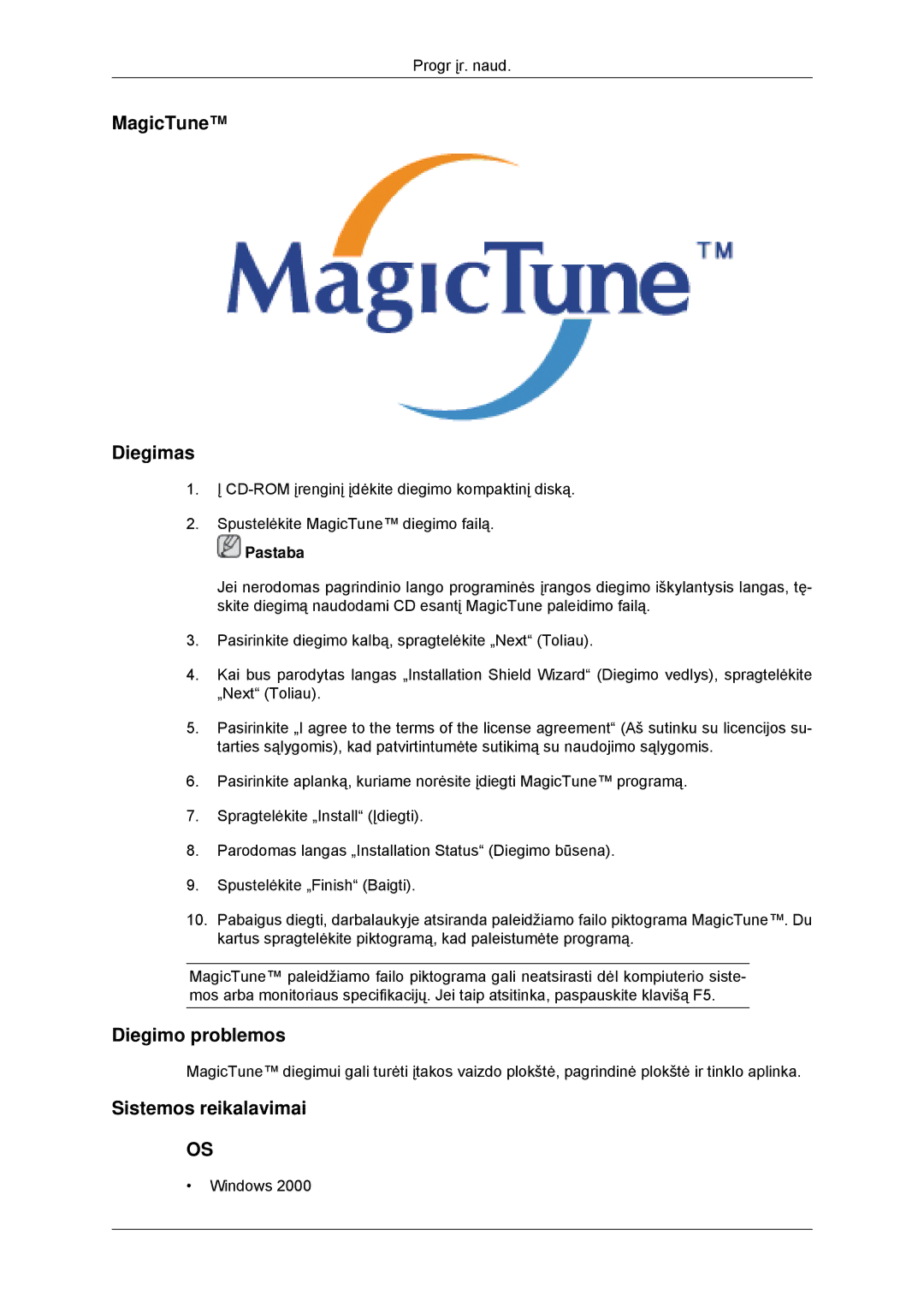Progr įr. naud.
MagicTune™
Diegimas
1.Į
2.Spustelėkite MagicTune™ diegimo failą.
 Pastaba
Pastaba
Jei nerodomas pagrindinio lango programinės įrangos diegimo iškylantysis langas, tę- skite diegimą naudodami CD esantį MagicTune paleidimo failą.
3.Pasirinkite diegimo kalbą, spragtelėkite „Next“ (Toliau).
4.Kai bus parodytas langas „Installation Shield Wizard“ (Diegimo vedlys), spragtelėkite „Next“ (Toliau).
5.Pasirinkite „I agree to the terms of the license agreement“ (Aš sutinku su licencijos su- tarties sąlygomis), kad patvirtintumėte sutikimą su naudojimo sąlygomis.
6.Pasirinkite aplanką, kuriame norėsite įdiegti MagicTune™ programą.
7.Spragtelėkite „Install“ (Įdiegti).
8.Parodomas langas „Installation Status“ (Diegimo būsena).
9.Spustelėkite „Finish“ (Baigti).
10.Pabaigus diegti, darbalaukyje atsiranda paleidžiamo failo piktograma MagicTune™. Du kartus spragtelėkite piktogramą, kad paleistumėte programą.
MagicTune™ paleidžiamo failo piktograma gali neatsirasti dėl kompiuterio siste- mos arba monitoriaus specifikacijų. Jei taip atsitinka, paspauskite klavišą F5.
Diegimo problemos
MagicTune™ diegimui gali turėti įtakos vaizdo plokštė, pagrindinė plokštė ir tinklo aplinka.
Sistemos reikalavimai
OS
•Windows 2000